NetflixをHDまたはUltraHDでストリーミングする方法
公開: 2021-06-20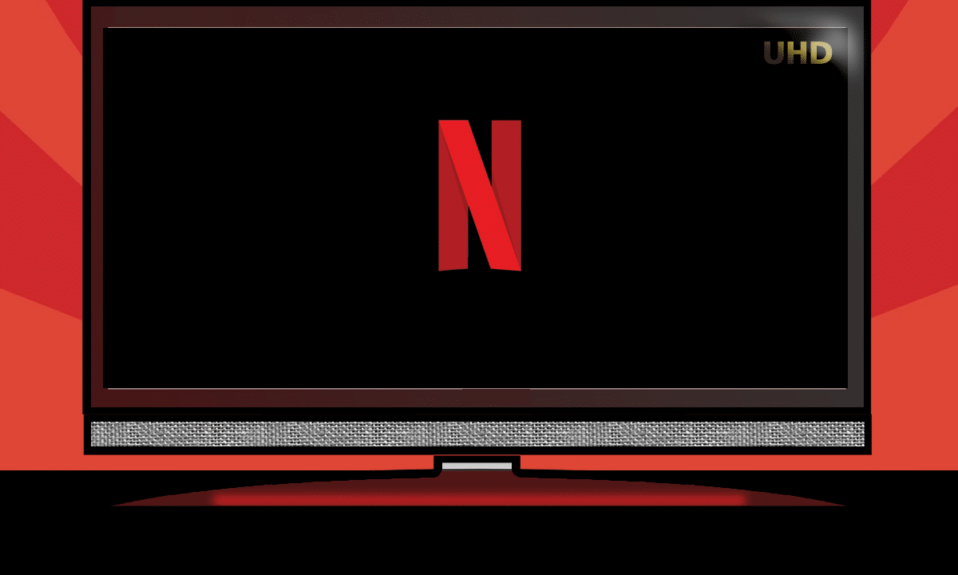
Netflixは、カラーテレビの発明以来、間違いなくエンターテインメント業界で最も顕著な発展です。 家に座って最高の映画やテレビ番組を楽しむ能力は、伝統的な映画の存在さえも脅かしています。 古典的な劇場にとって事態を悪化させ、視聴者にとってより良いものにするために、Netflixでは、人々が4Kで映画を視聴できるようになり、最適な視聴体験が保証されます。 Netflixアカウントで完璧なホームシアターを作成したい場合は、HDまたはUltraHDでNetflixをストリーミングする方法を見つけるのに役立つ投稿があります。
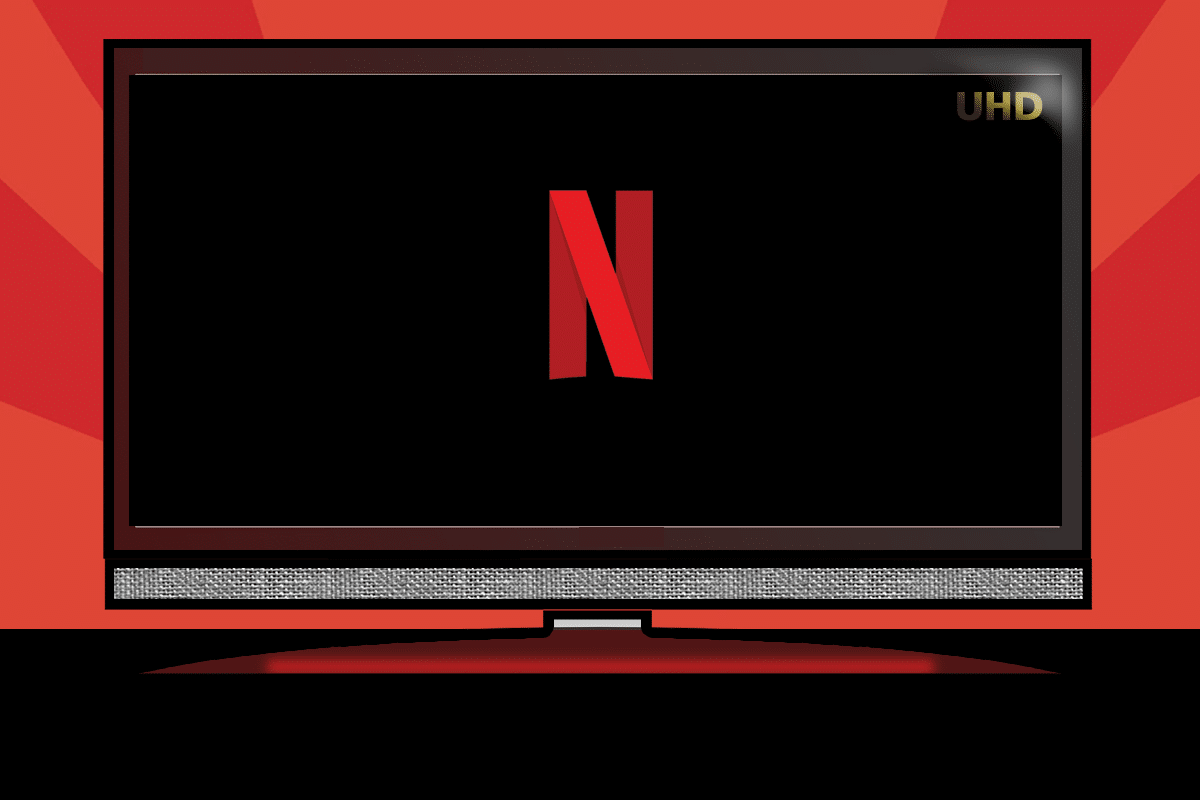
コンテンツ
- NetflixをHDまたはUltraHDでストリーミングする方法
- NetflixをUltraHDに変更するにはどうすればよいですか?
- 方法1:必要な設定があることを確認します
- 方法2:プレミアムプランに変更する
- 方法3:Netflixの再生設定を変更する
- 方法4:Netflixビデオのダウンロード品質を変更する
NetflixをHDまたはUltraHDでストリーミングする方法
NetflixをUltraHDに変更するにはどうすればよいですか?
Netflixアカウントの再生設定を改ざんする前に、ビデオ品質が低下している理由と、サブスクリプションプランがそれと関係があるかどうかを理解することが重要です。 デフォルトでは、Netflixのビデオ品質は、受信する帯域幅の速度によって制御されます。 接続が速いほど、品質は高くなります。
次に、Netflixのストリーミング品質は、サブスクリプションパッケージによって異なります。 4つのサブスクリプションプランのうち、UltraHDをサポートしているのは1つだけです。 Netflixのビデオ品質の背後にあるメカニズムに精通したので、NetflixHDまたはUltraHDを作成する方法を次に示します。
方法1:必要な設定があることを確認します
上記の段落から、UltraHDでNetflixを視聴するのは最も簡単な作業ではないことに気付いたかもしれません。 トラブルに加えて、4Kビデオと互換性のあるセットアップが必要です。 UltraHDでストリーミングするために覚えておく必要のあることがいくつかあります。
1. 4K互換の画面が必要です。デバイスのスペックシートを具体的に確認し、テレビ、ラップトップ、またはモバイルが4Kをストリーミングできるかどうかを判断する必要があります。 平均して、ほとんどのデバイスの最大解像度は1080pです。 したがって、デバイスがUltraHDをサポートしているかどうかを確認してください。
2. HEVCコーデックが必要です。HEVCコーデックは、同じビットレートではるかに優れたデータ圧縮とより高いビデオ品質を提供するビデオ圧縮規格です。 ほとんどのデバイスでは、4KはHEVCなしで実行できますが、大量のデータを消費するため、毎日のインターネットの上限がある場合は特に問題があります。 サービスエキスパートに連絡して、デバイスにHEVCコーデックをインストールできるかどうかを確認できます。
3.高速ネット接続が必要です。4Kビデオは貧弱なネットワークではストリーミングされません。 Netflix Ultra HDが正しく機能するには、25mbpsの最小インターネット速度が必要です。 速度は、OoklaまたはNetflixによって承認されたインターネット速度テスト会社であるfast.comで確認できます。
4. PCには強力なグラフィックカードが必要です。PCで4Kビデオをストリーミングする場合は、Nvidia10シリーズグラフィックカードまたはInteli7プロセッサーが必要です。 ディスプレイは4Kをサポートするだけでなく、HCDP 2.2を備え、リフレッシュレートは60Hzである必要があります。
5. 4K映画を視聴する必要があります:言うまでもなく、視聴する映画または映像は4K視聴をサポートする必要があります。 視聴する予定のタイトルがUltraHDで表示されない場合、これまでに行われたすべての贅沢な対策は役に立ちません。
方法2:プレミアムプランに変更する
すべての要件が整っていることを確認したら、サブスクリプションプランが4Kをサポートしているかどうかを確認する必要があります。 これを行うには、アカウント設定にアクセスし、それに応じてプランをアップグレードする必要があります。
1.PCでNetflixアプリを開きます。
2.アプリの右上隅にある、3つのドットをクリックします。
3.いくつかのオプションが表示されます。 リストから、 [設定]をクリックします。
![表示されるオプションから、[設定]、[設定]の順にクリックします。 NetflixをHDまたはUltraHDでストリーミングする方法](/uploads/article/1384/9zzmqmOpWFmPPsRX.jpg)
4. [アカウント]というタイトルのパネルで、 [アカウントの詳細]をクリックします。 これで、デフォルトのブラウザを介してNetflixアカウントにリダイレクトされます。
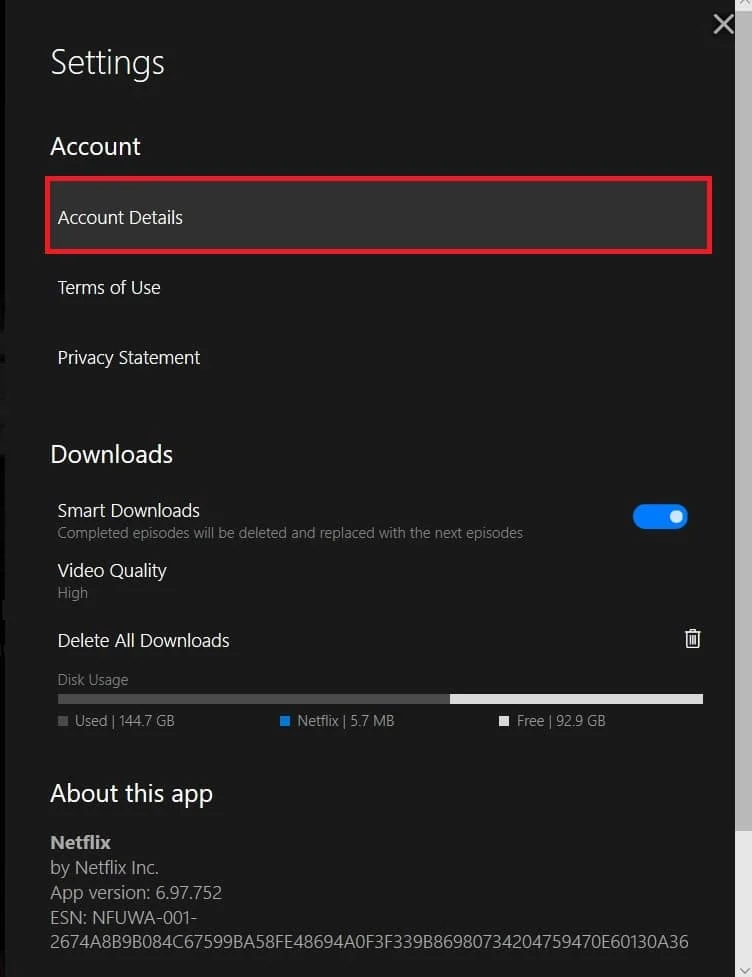
5.「プランの詳細」というタイトルのパネルを探します。 プランに「PremiumUltraHD」と記載されている場合は、問題ありません。


6.サブスクリプションパッケージがUltraHDをサポートしていない場合は、[プランの変更]オプションをクリックします。
7.ここで、一番下のオプションを選択し、 [続行]をクリックします。
![[ストリーミングプランの変更]ウィンドウから[プレミアム]を選択します](/uploads/article/1384/LADreNjoliqm1v3K.png)
8.支払いポータルにリダイレクトされます。そこでは、4Kストリーミング品質を取得するために少し余分に支払う必要があります。
9.完了すると、NetflixでUltra HDを楽しんだり、可能な限り最高の品質で映画を視聴したりできるようになります。
注:スマートフォンを使用してアカウント設定にアクセスすることもできます。 アプリを開き、右上隅にあるアバターをタップしてから、[アカウント]をタップします。 完了したら、手順は上記の手順と同じです。
また読む: Netflixエラー「Netflixに接続できません」を修正
方法3:Netflixの再生設定を変更する
Netflixのサブスクリプションプランを変更するだけでは、高いストリーミング品質を確保するのに必ずしも十分ではありません。 Netflixは、ユーザーにビデオ品質オプションのリストを提供し、ユーザーが要件に最適な設定を選択できるようにします。 品質が自動または低に設定されている場合、画質は当然低下します。 いくつかの設定を変更して、 NetflixをHDまたはUltraHDでストリーミングする方法は次のとおりです。
1.上記の手順に従って、最初にNetflixアカウントに関連付けられているアカウント設定を開く必要があります。
2. [アカウント]オプション内で、 [プロファイルとペアレンタルコントロール]パネルが表示されるまで下にスクロールし、ビデオ品質を変更するアカウントを選択します。
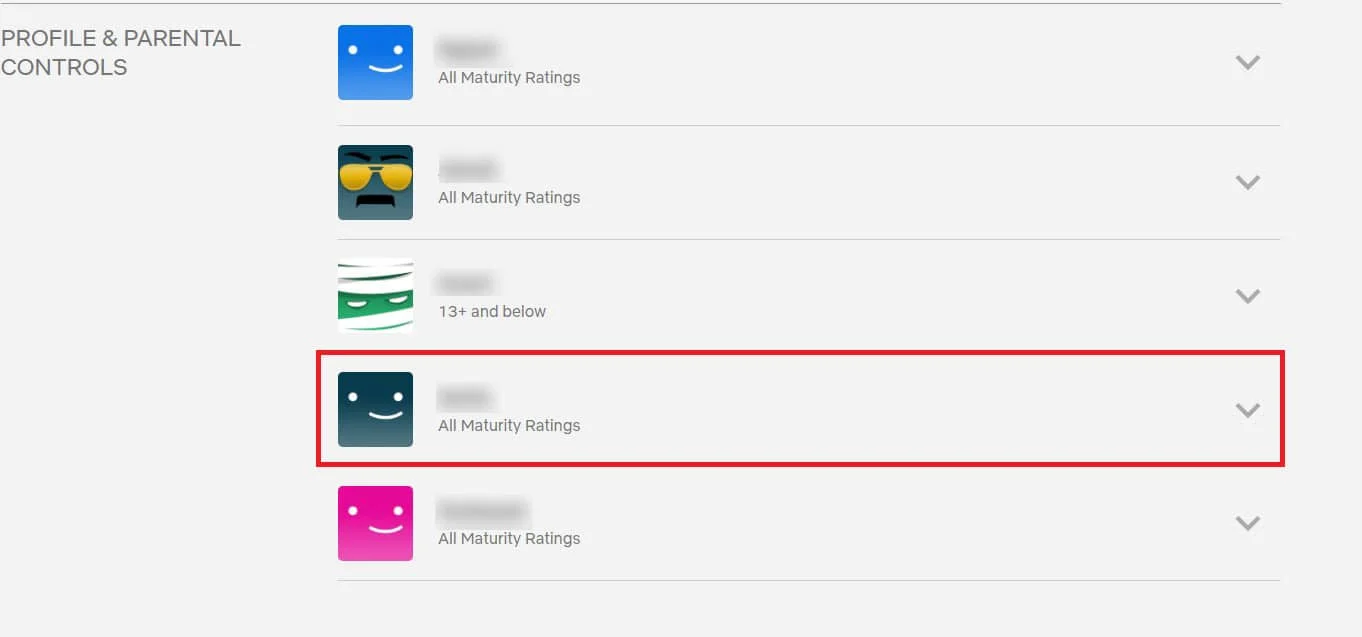
3. [再生設定]オプションの前で、 [変更]をクリックします。
![再生設定の前にある[変更]をクリックします| NetflixをHDまたはUltraHDでストリーミングする方法](/uploads/article/1384/ASeRYASyIl2e1rLW.jpg)
4. [画面ごとのデータ使用量]メニューで、 [高]を選択します。 これにより、帯域幅が不足していたりインターネットが遅い場合でも、Netflixアカウントでフル品質のビデオを再生するように強制されます。
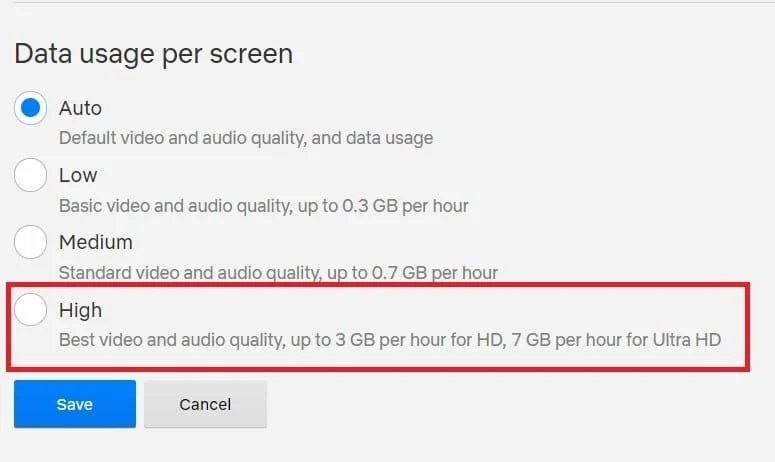
5.セットアップと計画に基づいて、NetflixをHDまたはUltraHDでストリーミングできるはずです。
方法4:Netflixビデオのダウンロード品質を変更する
Netflixの最も優れている点の1つは、4Kの映画や番組をダウンロードできることです。これにより、インターネットや帯域幅の問題が発生することなく、シームレスな視聴体験が保証されます。 ただし、ダウンロードする前に、ダウンロード設定が高く設定されていることを確認してください。 ダウンロード設定を変更して、 UltraHDでNetflixビデオをストリーミングする方法は次のとおりです。
1. Netflixアプリの右上隅にある3つのドットをクリックして、[設定]を開きます。
2. [設定]メニューで、[ダウンロード]というタイトルのパネルに移動し、 [ビデオ品質]をクリックします。
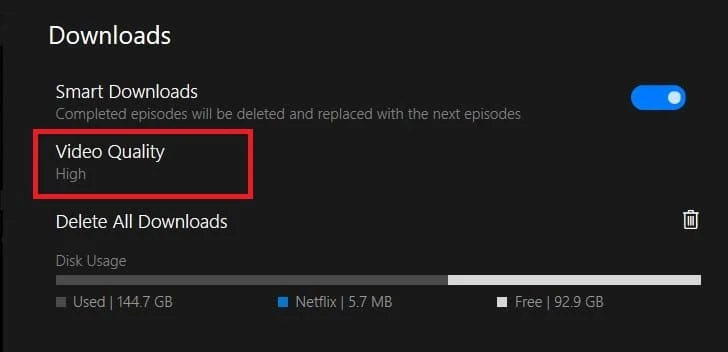
3.品質が「標準」に設定されている場合は、 「高」に変更して、Netflixでのダウンロードのビデオ品質を向上させることができます。
よくある質問(FAQ)
Q1。 NetflixのHDとUltraHDの違いは何ですか?
ビデオ品質は、手元の映像の解像度によって決定され、ピクセル単位で測定されます。 HDのビデオの解像度は1280px 720pです。 フルHDのビデオの解像度は1920px 1080pで、ウルトラHDのビデオの解像度は3840p x2160pです。 これらの数値から、Ultra HDの解像度がはるかに高く、フッテージがより深い奥行き、鮮明さ、色を提供することは明らかです。
Q2。 NetflixをUltraHDにアップグレードする価値はありますか?
Ultra HDにアップグレードするかどうかは、あなた次第です。 4Kで視聴するように設定している場合は、Netflixで4Kをサポートするタイトルが増えているため、投資する価値があります。 ただし、テレビの解像度が1080pの場合、Netflixでプレミアムサブスクリプションパッケージを購入するのは無駄になります。
Q3。 Netflixのストリーミング品質を変更するにはどうすればよいですか?
アカウントからビデオ再生設定を変更することで、Netflixのストリーミング品質を変更できます。 Netflixサブスクリプションプランをアップグレードして、UltraHDでビデオを視聴することもできます。
おすすめされた:
- Netflixでスクリーンショットを撮る方法
- NetflixアプリがWindows10で動作しない問題を修正する9つの方法
- Windows10でプリンターが応答しない問題を修正する方法
- 修正ボリュームはWindows10で自動的に増減します
このガイドがお役に立てば幸いです。NetflixをHDまたはUltraHDでストリーミングできました。 この記事に関してまだ質問がある場合は、コメントセクションでお気軽に質問してください。
